搓纸轮属于易损件,正常使用优质打印介质(纸张)也会导致搓纸轮磨损,使用劣质打印纸可能需要频繁地更换搓纸轮。
如果打印机经常出现搓纸错误(不进纸或卡纸)、进纸时搓纸轮多次搓纸,表明可能需要更换或清洁搓纸轮。
现在来看看HPM1005的打印机如何清洁或者更换搓纸轮
1、先把打印机断电(切记),如下图所示按下按钮打开

2、打开后,如下图所示把硒鼓取出来。

3、我们把硒鼓取出来后就可以看到-搓纸轮了,如下图所示,看手指部分,轻轻松开搓纸轮两侧的白色小锁片,搓纸轮就会自动弹出,好神奇呀!记住不要太用力哦~~

4、搓纸轮取下来后,根据磨损情况,我们需要更换新的话就直接换新,如果需要清洁的话,可以用湿毛巾擦拭搓纸轮去除污垢。

5、清洁好后或者准备更换新的,都需要再次安装,如下图所示
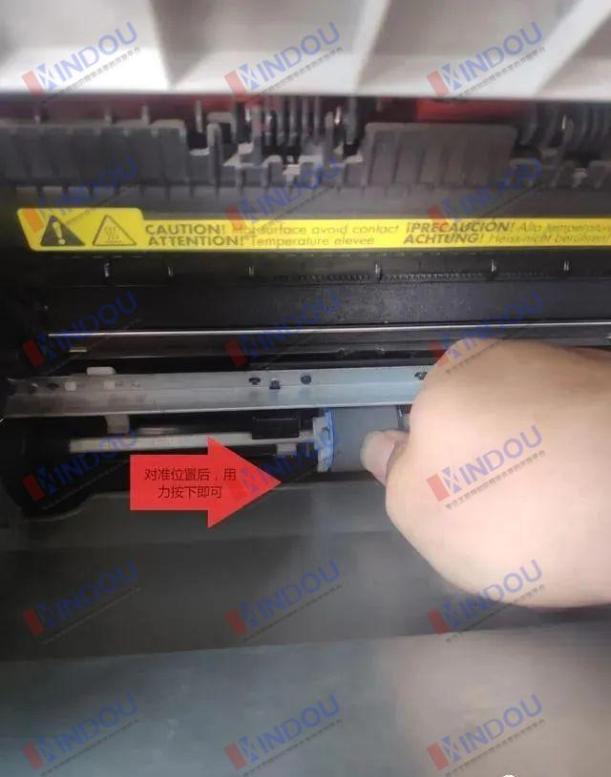
仔细看看,放对位置按下即可。
如果有用喜欢的话,来个点赞加关注!感谢~
未经允许不得转载作者: 星渡技术网,
转载或复制请以 超链接形式 并注明出处 星渡技术网。
原文地址:《HP m1005、1020打印机清洁更换搓纸轮》 发布于2024-10-28
1,本站所有资源来源于用户上传和网络,不代表本站立场,如有侵权请邮件联系站长!
2,本站软件分享目的仅供大家学习和交流,请不要用于商业用途,下载后请于24小时后删除!
3,如有链接无法下载,请联系站长处理!
4,特别声明:所有软件仅供参考学习,不提供技术支持。
5,如果您喜欢该程序,请支持正版,购买注册,得到更好的正版服务。如有侵权请邮件与我们联系处理。敬请谅解!

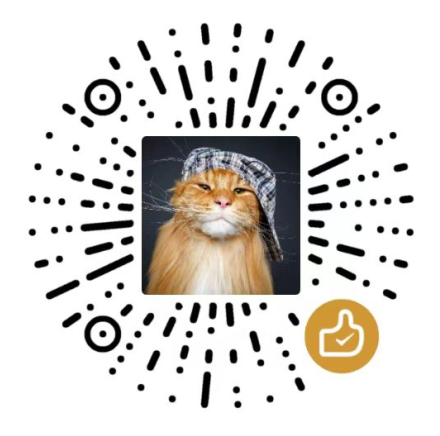




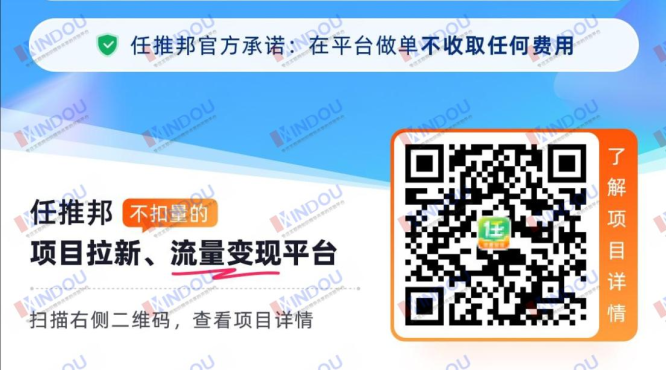
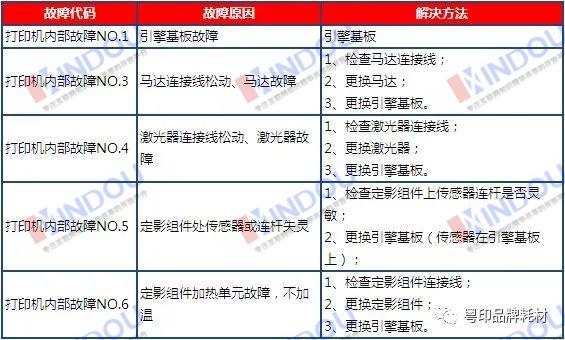
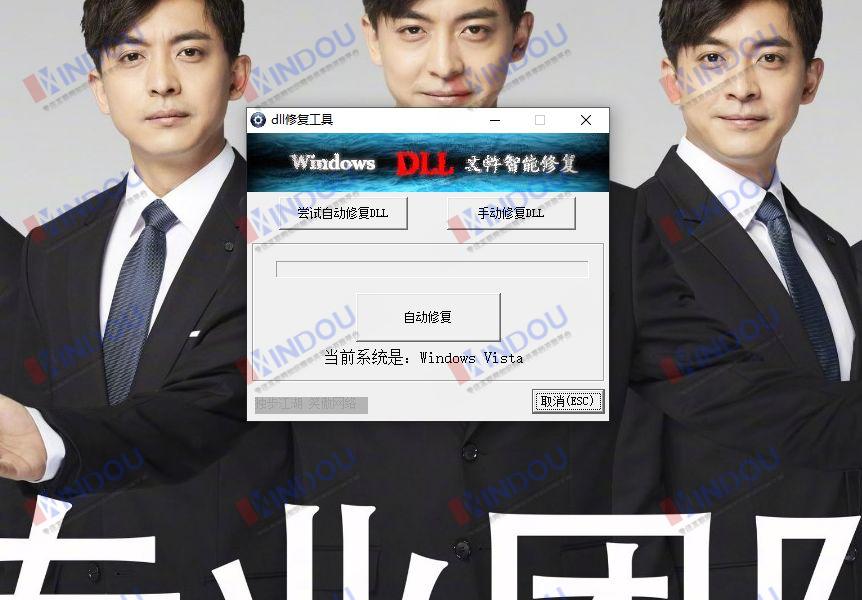

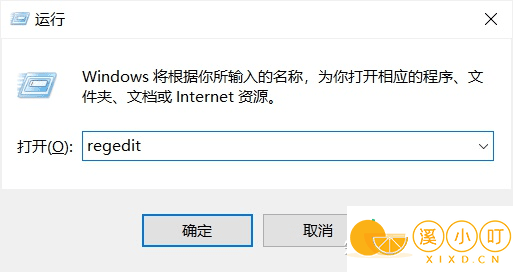



评论